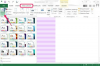Pildi krediit: Ryan McVay/Photodisc/Getty Images
Intel Power Management Driver on Windowsi operatsioonisüsteemi juhtimisprogramm, mis haldab teie Inteli protsessoripõhise arvuti energiatarbimist. Kui teie arvuti on jõudeolekus, saab draiveri seada välja lülitama teie arvuti Inteli protsessori, kõvaketta ja muu ühendatud riistvara. Inteli toitehalduse draiver installiti teie arvutisse automaatselt, olenemata sellest, mis tüüpi protsessor teie arvutis on, kui Windows värskendati hoolduspaketile Service Pack 3. See draiver on vastuolus AMD ja teiste protsessoribrändidega. Riistvara/tarkvara konflikti lahendamiseks peate Intel Power Management Driveri keelama.
Samm 1
Klõpsake "Start", "Lülita arvuti välja" ja "Lülita välja", et arvuti välja lülitada, kui see töötab. Kui teie arvuti on sisse lülitatud ja külmunud, vajutage ja hoidke all arvuti toitenuppu, kuni süsteem välja lülitub.
Päeva video
2. samm
Oodake 5 sekundit. Vajutage arvuti sisselülitamiseks toitenuppu.
3. samm
Vajutage korduvalt klahvi "F8", kuni ilmub "Täpsemate valikute menüü".
4. samm
Kerige menüüs arvuti nooleklahviga alla valikuni "Turvarežiim".
5. samm
Vajutage klahvi "Enter" või "Return". Kui kuvatakse ekraan "OS Selection", vajutage uuesti klahvi "Enter" või "Return". Teie arvuti taaskäivitub ja siseneb "Turvarežiimi".
6. samm
Klõpsake aknas "Windows töötab turvarežiimis" nuppu "Jah".
7. samm
Paremklõpsake nuppu "Start". Ilmub alammenüü – klõpsake nuppu "Avasta".
8. samm
Topeltklõpsake draivi "C:" ikoonil, kaustal "Windows", kaustas "System32" ja kaustas "Drivers".
9. samm
Kerige alla. Paremklõpsake failil "intelppm.sys". Ilmub alammenüü.
10. samm
Klõpsake "Nimeta ümber". Faili nimekast muutub siniseks.
11. samm
Nimetage fail ümber "XXXintelppm.syx".
12. samm
Vajutage "Enter" või "Return".
13. samm
Dialoogiboksi "Explorer" sulgemiseks klõpsake ekraani paremas ülanurgas olevat "X".
14. samm
Arvuti taaskäivitamiseks klõpsake "Start", "Lülita arvuti välja" ja "Taaskäivita". Intel Power Management Driver on nüüd teie arvutis keelatud.
Näpunäide
Kui te ei saa turvarežiimi siseneda ja teie arvutisse on installitud Microsoft Windowsi taastekonsool, valige Pärast arvuti sisselülitamist ja klahvi F8 vajutamist menüüst "Täpsemad suvandid" suvand "Microsoft Windows Recovery Console" korduvalt. Seejärel järgige samme 7 kuni 14, et keelata oma arvutis Intel Power Management Driver.